Hansı oyunların və ya bütövlükdə kompüterin yavaşlamağa başlaması və hərəkətlərinizə cavab verməməsi ilə əlaqədar problemlərlə qarşılaşmısınızmı? Bunu ancaq çox zəngin insanlar bilmir. Bu məqalə oyunlardakı "tormozları" aradan qaldırmağa və kompüterinizi "daha sürətli düşünməyə" çalışmaq məqsədi daşıyır. Qeyd edim ki, biz laglardan danışmırıq (İnternetlə bağlı problemlər və ona qoşulma). Bu mövzuya daha sonra toxuna bilərik.
Ən sadə şeydən başlayaq. FPS tərifi çox uzun müddətdir ki, kompüter istifadəçilərinin lüğətinə daxil edilmişdir, lakin bəziləri hələ də bu abbreviaturanın mənasını başa düşmürlər - saniyədə kadrların sayı (Frame Per Second). Yəni nə qədər çox olsa, bir o qədər yaxşıdır. Norma 60 hesab olunur. Biz isə bir çox ardıcıl olmayan hərəkətlərlə sizin “kadrlarınızı” artırmağa çalışacağıq. Əgər işləyirsə, o zaman oyunlar uçmağa başlayacaq və bütövlükdə kompüter bir az daha sürətli işləməyə başlayacaq.
Düşünməyin ki, bir düyməni basmaqla hər şey daha sürətli işləyəcək bir növ proqram var - belə proqramlar yalnız cənnətdə mövcuddur. Və bu mümkün deyil. Aşağıda sizə deyəcəyim hər şeyi etdikdən sonra kompüteriniz tam gücü ilə işləməlidir. Heç bir şey dəyişməyibsə, o zaman tamamilə pis aparatı günahlandırın: daha yeni komponentlər almaq və ya bütün sistem blokunu yığmaq yaxşıdır. Başlayaq.
Yeri gəlmişkən, mənim əməliyyat sistemim lisenziyalı deyil. Narahat olmayın, hər kəsin öz günahı var.
1.1. Effektləri söndürməklə artan performans
Əgər fikir vermisinizsə, onda Windows 7-də çoxlu vizual effektlər var, məsələn, hamar pəncərə açılması, hər cür qəzalar və s. Onlara ehtiyacı olmayan və hətta onları narahat edənlərə həsr olunur.Onları qismən və ya tamamilə söndürmək üçün "Sistem Xüsusiyyətləri" na keçməlisiniz. Bu bir neçə yolla edilə bilər:
"Başlat" a gedin, sonra "Kompüter" seçin. Orada "Sistem Xüsusiyyətləri" düyməsini tapacaqsınız, bizə lazım olan budur.
- Klaviaturanızda “Win” (Yoxlama) + “Pause|Break” düymələr kombinasiyasını basın. Siz dərhal özünüzü Sistem Xüsusiyyətlərində tapacaqsınız, bu çox yaxşıdır.
Sonra, "Ətraflı sistem parametrləri" düyməsini basın. Nəzərə alın ki, buraya yalnız administrator daxil ola bilər. Belə yerlər və parametrlər mavi və sarı qalxanla qeyd olunur. Administrator hüquqlarınız olduğundan əmin olun.
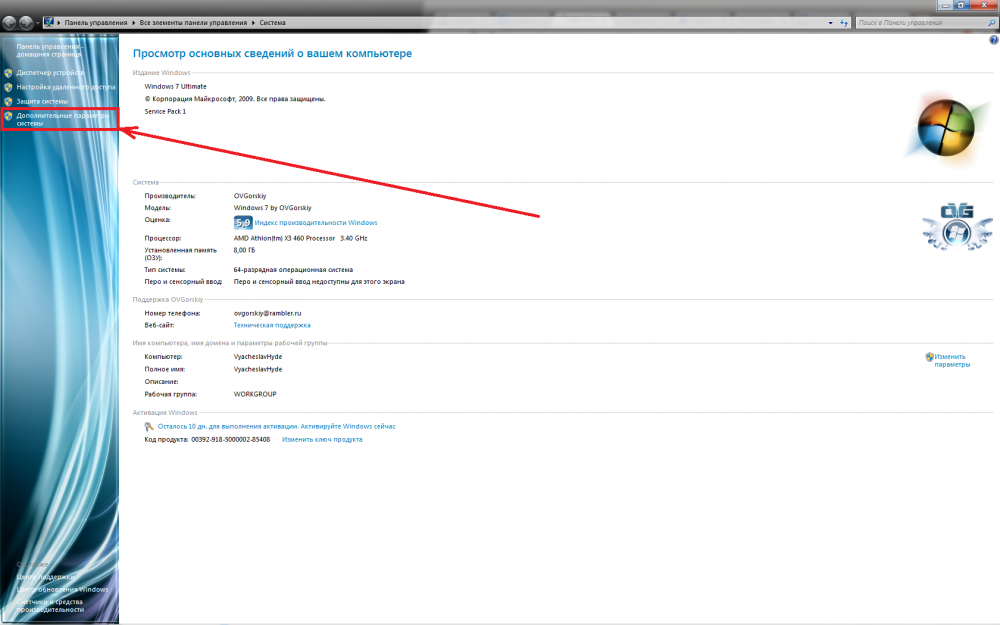
İndi hər şey çox sadədir. "Qabaqcıl" sekmesine keçin və sonra Performansda yerləşən ilk "Seçimlər" düyməsini basın. Siz avtomatik olaraq vizual effektlər parametrlərinə aparılacaqsınız. Hər şeyi ekran görüntüsündə olduğu kimi edin və sistemdəki yük çox azalacaq. Pəncərəni söndürməyə tələsməyin, bizə sonra lazım olacaq.
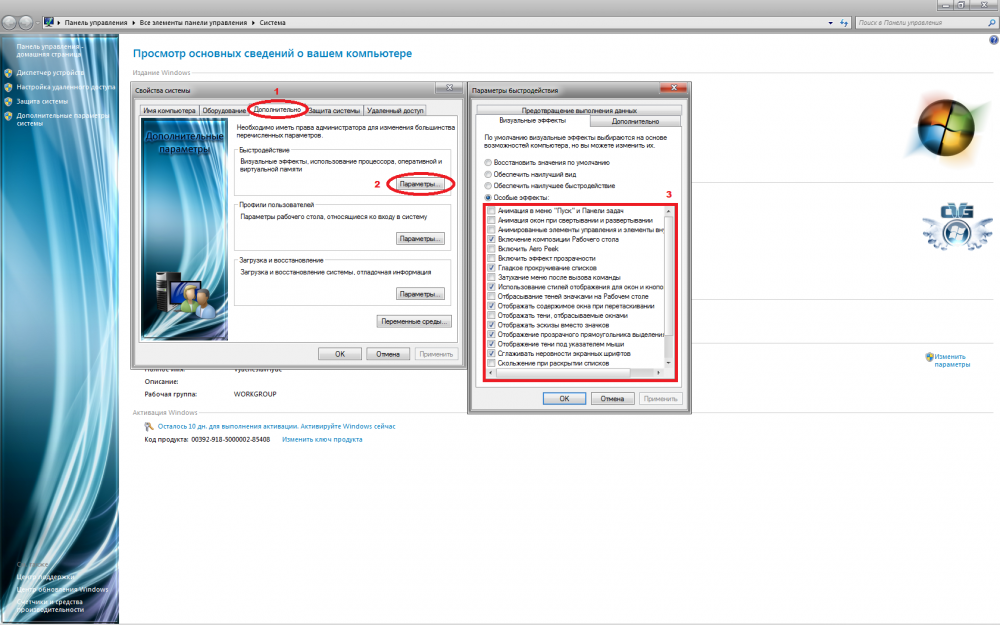
1.2. Mübadilə faylının qurulması
Əvvəlki tipdə açıq olan pəncərələri bağlamamısınızsa, yaxşıdır. Qalan - yuxarıya baxın. Performans Seçimlərində "Qabaqcıl" sekmesini seçməlisiniz və sonra Virtual Yaddaşa baxmalısınız. "Düzəliş et" düyməsini basın.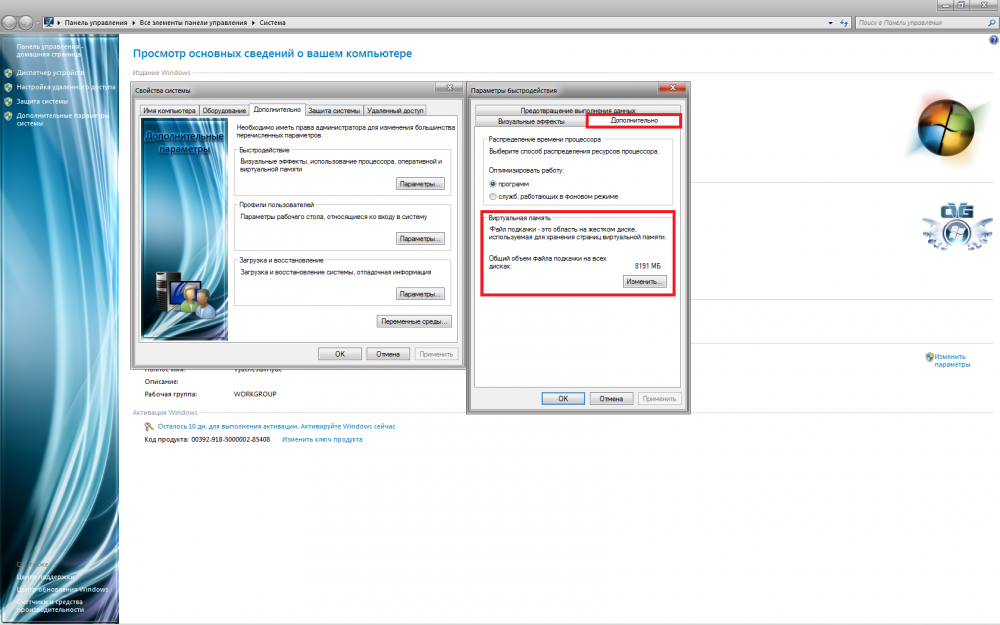
Orada hər hansı birini seçin HDD və sizə kiçik görünsə, mövcud səhifə faylını dəyişdirin. Məsələn, mənim tövsiyə olunan 12 GB ölçüsüm var. Amma bunun cəmi 8-ə başa gəlir. Ona görə də skrinşot çəkərkən onu dəyişdim. Yenidən başladıqdan sonra hər şey dəyişəcək və kompüter bir az daha sürətli işləyəcək.
2. Artıq ehtiyacınız olmayan proqramları silin
Anladığınız kimi, kompüterə həddindən artıq çox quraşdırıldıqda lazımsız məlumatlar, məlumatlar və s. Artıq ehtiyacınız olmayanları silməyin vaxtıdır. Bunu etmək üçün (bilmirsinizsə) "Başlat"a keçməlisiniz, sonra "Proqramlar və Xüsusiyyətlər" düyməsini sıxmalısınız (və ya Proqramları Əlavə et və ya Sil)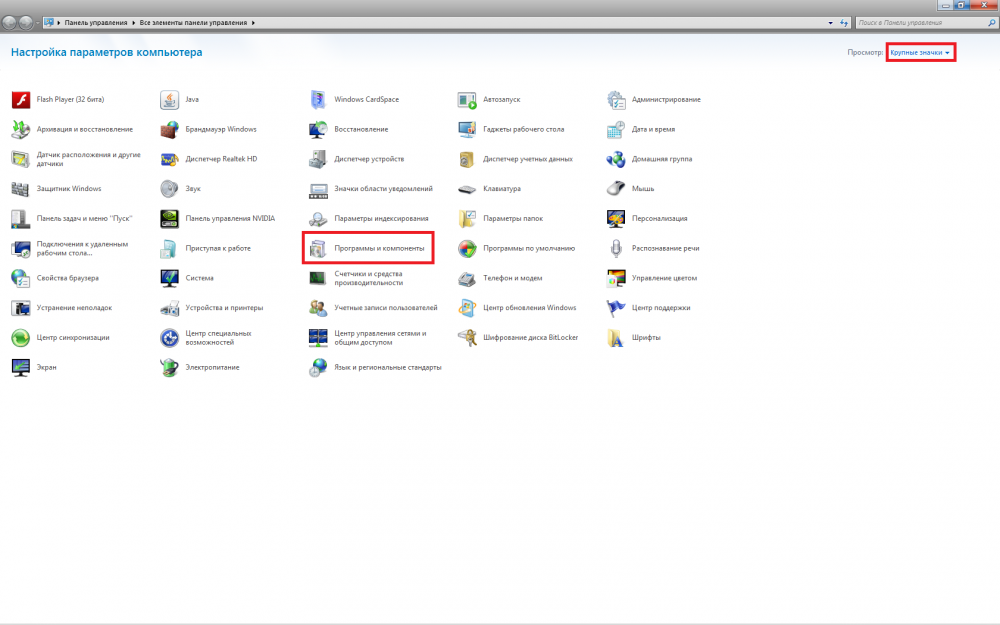
Heç bir əlavə proqrama qənaət etməyin - onlara həqiqətən ehtiyacınız varsa, onları yenidən yükləyə bilərsiniz. Bu arada, kompüterinizin performansını yaxşılaşdırmalısınız, buna görə də soyuqqanlı olun.
3. Total Commander ilə işləmək
Bilirəm ki, bir çox saytlar yavaşlamalarla məşğul olan zaman CCleaner kimi proqramları yükləməyi məsləhət görür (istəsəniz bunu edə bilərsiniz), lakin mən o insanlardan deyiləm. Mən çox istərdim ki, bunu xalqa çatdırım faydalı proqram, Total Commander kimi. Əvvəllər düşünürdüm ki, insanların çoxu bundan istifadə edir, amma belə olmadı. Bir çox insanlar hələ də bir neçə pəncərə açaraq, Mənim Kompüterimlə qarışır. Və bu olduqca əlverişsizdir, razılaşacaqsınız. Total Commander uzun illərdir istifadə etdiyim və heç bir şikayətim olmayan əla fayl meneceridir ().Ancaq bu, yalnız bir proqram olaraq onun əsas üstünlüyüdür. Total Commander kompüterimizin və oyunlarımızın performansını yaxşılaşdırmaq üçün lazım olan bir çox şeyi edə bilər. Bu fikri bəyənmirsinizsə, başqa bir proqramı yükləyə bilərsiniz, lakin bu, çox boş şeydir. Alışmaq asandır, düzünü deyirəm. Bir cəhd edin. Və mən 4 ən faydalı TC əlavəsinə keçirəm.
3.1. Reyestrinin təmizlənməsi
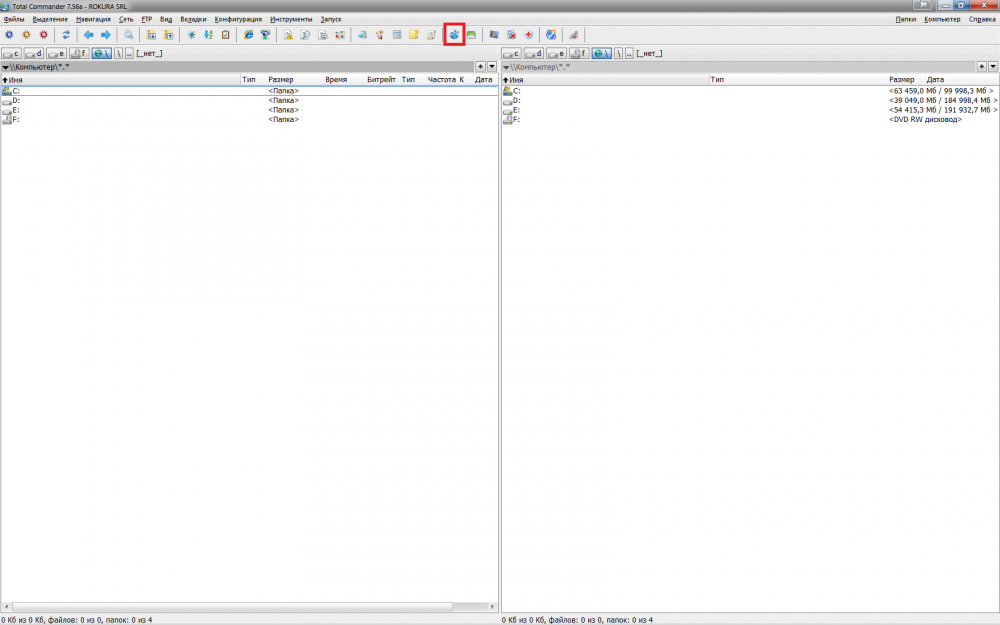
TC-nin xüsusiyyətlərindən biri reyestri təmizləməkdir. Bu, olduqca faydalı bir xüsusiyyətdir, çünki proqram bütün lazımsız sistem açarlarını axtarır və onları silmək üçün əlçatan edir. Hər şey çox sadədir: əvvəlcə "Axtar" düyməsini basın və tamamlandıqdan sonra "Təmizləmə" düyməsini basın.
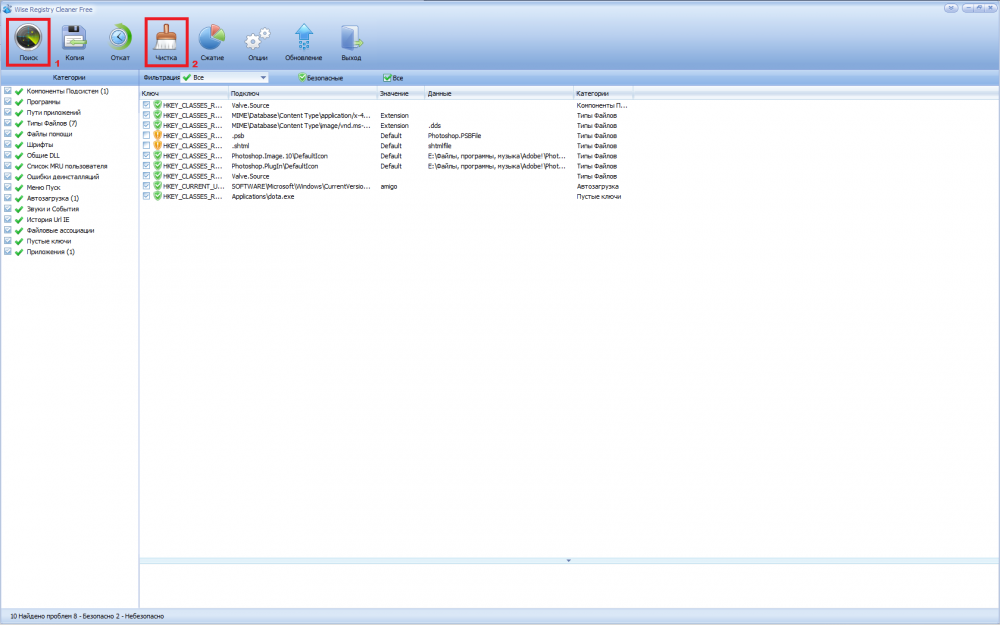
Nəzərə alın ki, silinmiş açarlar təhlükəsiz və etibarlı olmayanlara bölünür. Silinmə üçün onay qutuları yalnız birincilərdə olacaq (Onlar yaşıldır). İkincilər də silinə bilər, narahat olmayın, sistem sadəcə bizi xəbərdar edir: silindikdən sonra kiçik dəyişikliklər baş verə bilər. Əgər əvvəllər bunu etməmisinizsə, çox güman ki, sadəcə silinməli olan mindən çox açarınız var.
3.2. Disk Təmizləmə
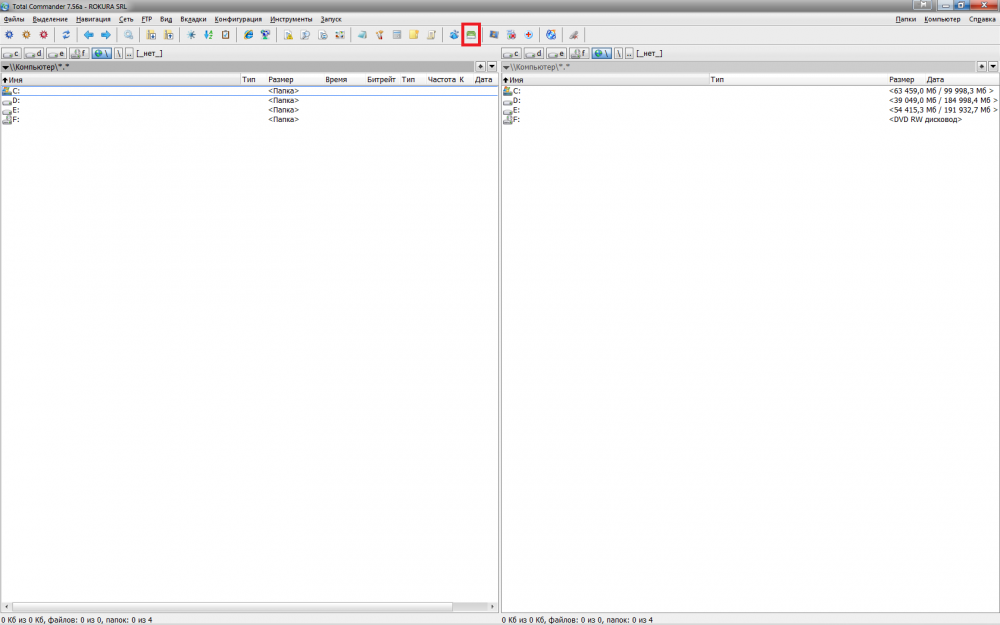
Artıq sabit diskinizdən lazımsız faylları silməyə imkan verən başqa bir xüsusiyyət. Bu təhlükəsizdir? Tamamilə etibar edə bilərsiniz ki, o, heç vaxt özünə vacib bir şeyi silməyə icazə verməyəcək. Hər şey əvvəlki vəziyyətdə olduğu kimi edilir, amma yenə də ekran görüntüsünü təqdim edəcəyəm.
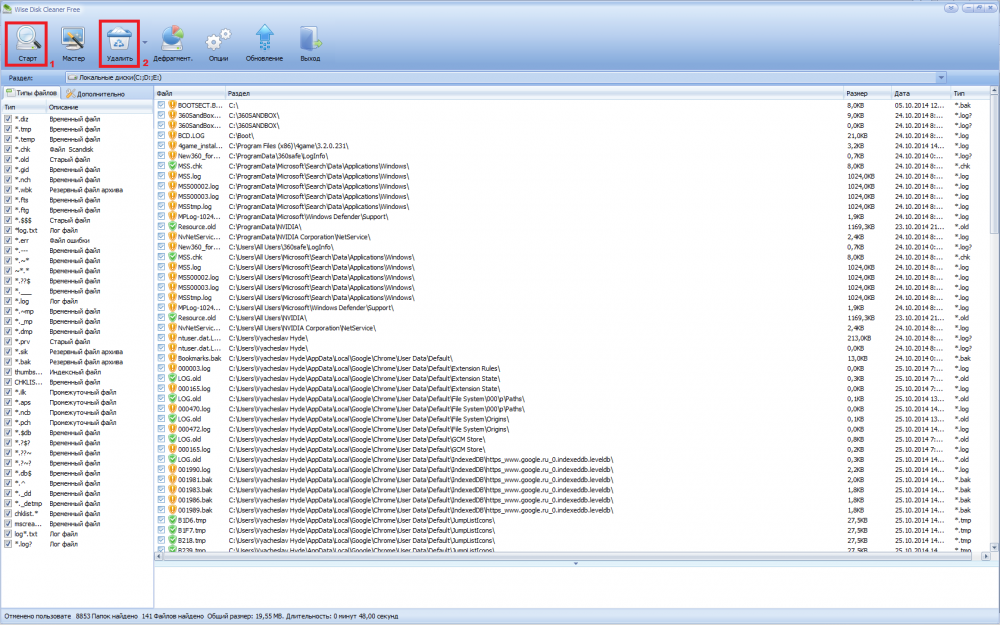
Lazımsız fayllar demək olar ki, hər gün formalaşdığından, uzun müddət belə təmizlik etməmisinizsə, gigabaytlarla boşboğazlığı silməyə hazır olun. Ancaq bu, hamısı deyil. Eyni proqram bizə lazım olan defragmentasiya qabiliyyətinə malikdir.
3.2.1. Defraqmentasiya
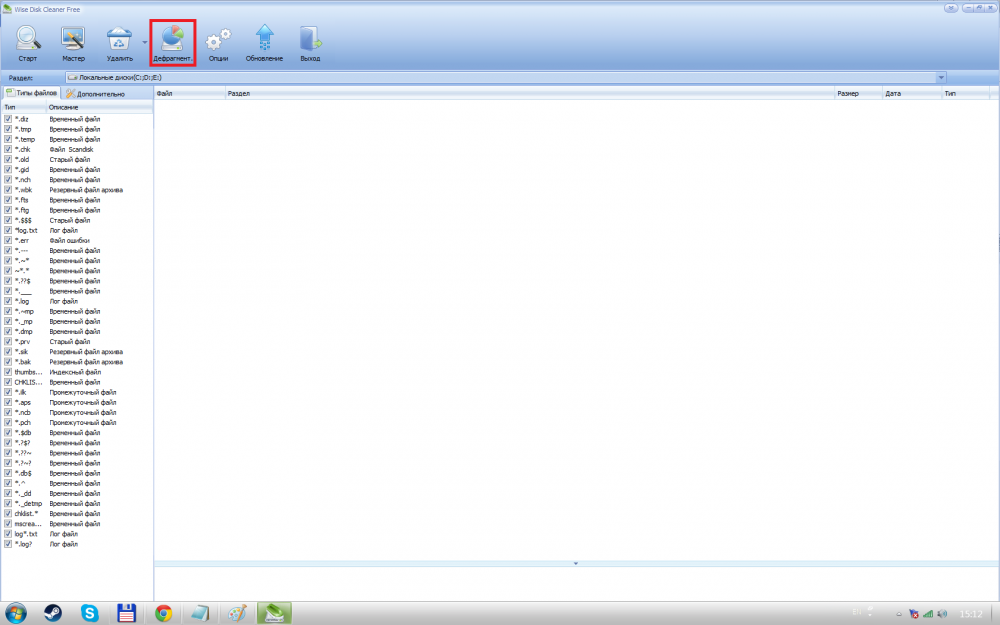
Disklərdəki bütün məlumatları tamamlamağa imkan verən eyni dərəcədə faydalı bir şey. Çamaşırları xovlu, corabları cüt-cüt qatlamaqla eynidir. Defraqmentasiya kompüterinizin daha sürətli işləməsinə böyük kömək edir, lakin bu, həm də kifayət qədər uzun vaxt aparır. Hər bir disk üçün hər şeyin yaxşı olmasını təmin etmək üçün bir neçə şey etməlisiniz:
![]()
Qırmızı kvadratlar pis kvadratlardır. Nə qədər çox olsa, bir o qədər pisdir. Biz onları bir böyük fraqmentdə birləşdirməyə çalışırıq ki, bu da əslində fraqment olmaqdan çıxacaq. Hər bir disk üçün əvvəlcə defraqmentasiya edin və sonra optimallaşdırın. Bundan sonra kompüterinizi yenidən başlatmaq daha yaxşıdır.
3.3. Autorun proqramları
![]()
Tərtibatçı avtomatik olaraq təyin edilmiş autorun səbəbiylə kompüterdəki yükü düşünməyən bir çox proqram, kompüteri işə salan kimi işə başlayır. Və ən əsası, onlar sağ alt küncdə sakitcə oturacaqlar və prosessorunuzu tapşırıqlarla yükləyəcəklər. Təbii ki, hər hansı bir proqramı əl ilə aktivləşdirə bilərsiniz və buna görə də vəziyyəti düzəltmək lazımdır
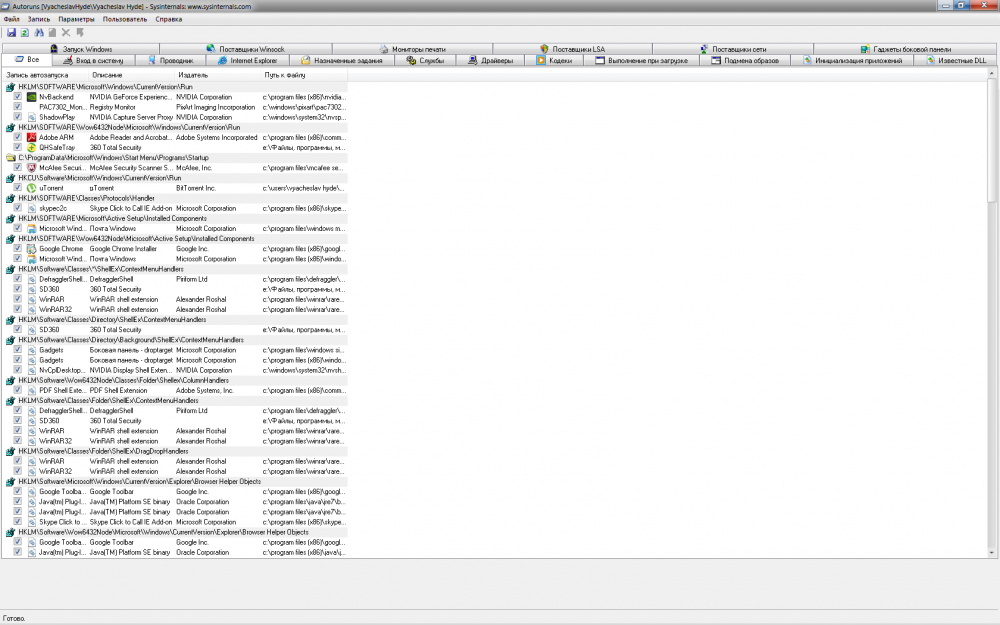
Burada hər şey də olduqca sadədir: bildiyiniz proseslərin yanındakı qutuların işarəsini silməlisiniz. Məhz bu məqsədlə tərtibatçı hər bir prosesin yanında, əgər varsa, etiket qoyub. Bunun hansı proses olduğunu müəyyən etmək olar. Çox vaxt söndürülə bilən proseslər "Sistemə Giriş" sekmesinde yerləşir. Bilmədiyiniz şeylərin işarəsini silməyin - bu sistemi tamamilə məhv edə bilər! Yalnız bildiyiniz proqramlar.
3.4. Əlavə olaraq
TC-də kompüter həyatınıza keçdiyiniz zaman sizə kömək edə biləcək daha çox proqramlar var. Öz Silinmə Proqramları, öz Tapşırıq meneceri, Diskə yazmaq imkanı və göstərmək imkanı var. Gizli fayllar, və daha çox. Təcrübə edərək, bu xüsusiyyətləri özünüz anlaya bilərsiniz - bu gün onlar haqqında danışmayacağam, çünki mövzu kompüterinizin işini yaxşılaşdırmağa həsr olunub. Amma TC - ən yaxşı seçimdir, Mən bu proqramdan məmnunam.4. Video kartın quraşdırılması
Video kart parametrlərində, çox vaxt prioritet kaydırıcıyı "Keyfiyyət" olaraq təyin edir, bu da bütün oyunların performansını xeyli azaldır. Bunu düzəltmək üçün video kartınızın parametrlərinə keçməlisiniz (onlar ən çox idarəetmə panelində yerləşir) və sonra 3D parametrlərinə keçməlisiniz.Həm Ati Radeon, həm də NVIDIA-da sürgü var: solda Performans, sağda isə Keyfiyyət var. Sürgü tamamilə sağa yönəlibsə, onu düzəldin. Bir az kömək etməli.
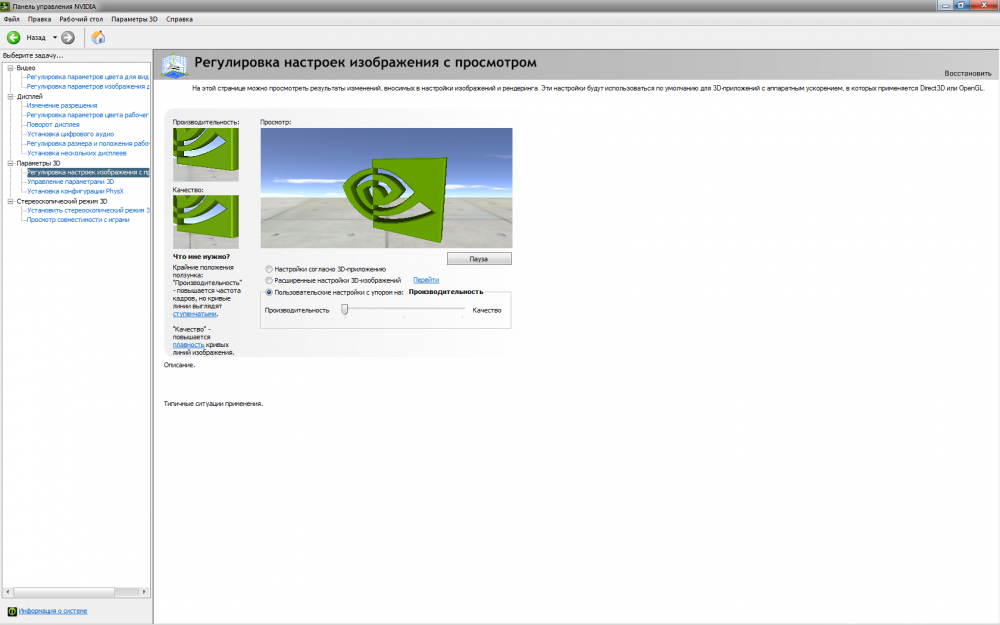
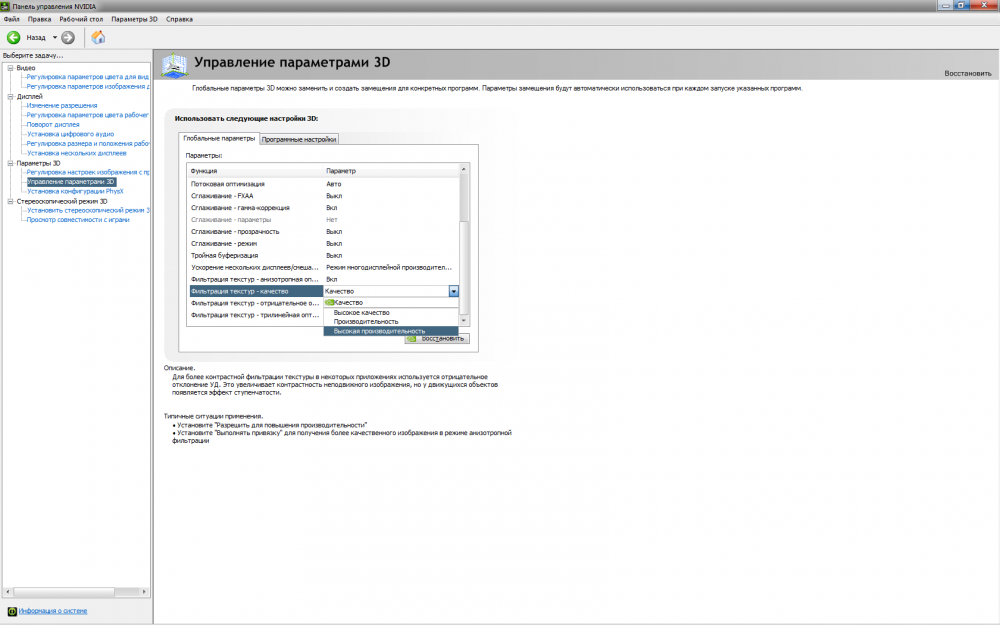
5. Game Booster ilə sürətləndirin
Sistemi “Oyun rejimi”nə keçirərək prosesləri sürətləndirən proqram var. Bu Razer Game Booster adlanır. Rəsmi veb saytından yükləyə bilərsiniz ().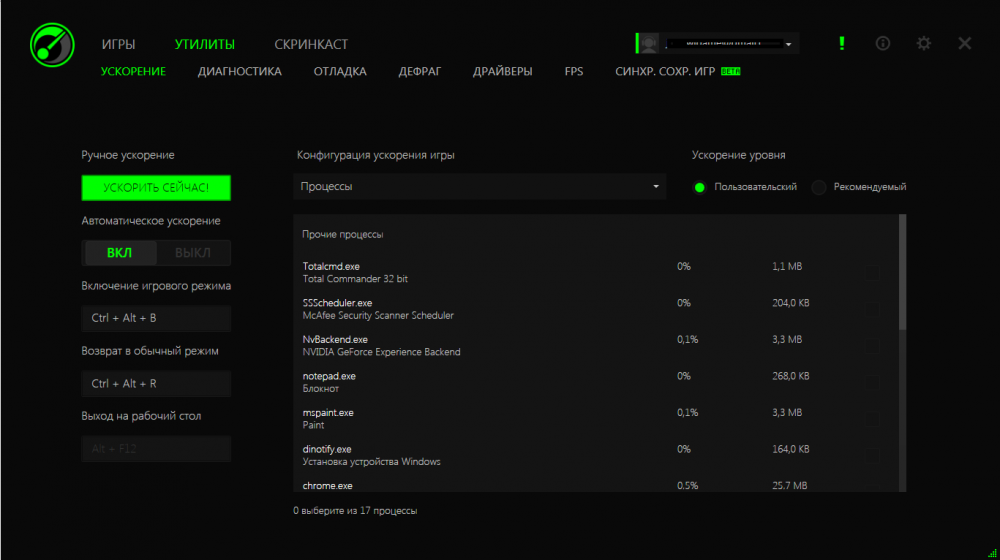
Qeydiyyatdan keçin və proqramı işə salın. Sonra kommunal xidmətlərə getməlisiniz, burada sürətlənməni görəcəksiniz. Orada daha çox kommunal xidmətlər var, lakin bu sizin ixtiyarınızdadır. İstənilən vaxt, ya proqramdan, ya da düymələr kombinasiyası ilə (konfiqurasiya edilə bilər) kompüteri sürətləndirə və normal rejimə qaytara bilərsiniz. Faydalı şeylər.
6. CPU Control ilə sürətləndirmə
Sistemi aldatmaqla kompüterin qazancını artırmaq CPU Controldür. 4 nüvədən çox olan kompüterlərdə istifadə etmək tövsiyə edilmir. Hər kəs üçün uyğundur. Bildiyiniz kimi, OS Windows bütün proseslər üçün bütün nüvələrdən istifadə edir və bu proqramın köməyi ilə biz bütün prosesləri bir nüvəyə, oyun proseslərini isə qalanlarına köçürə bilərik. ()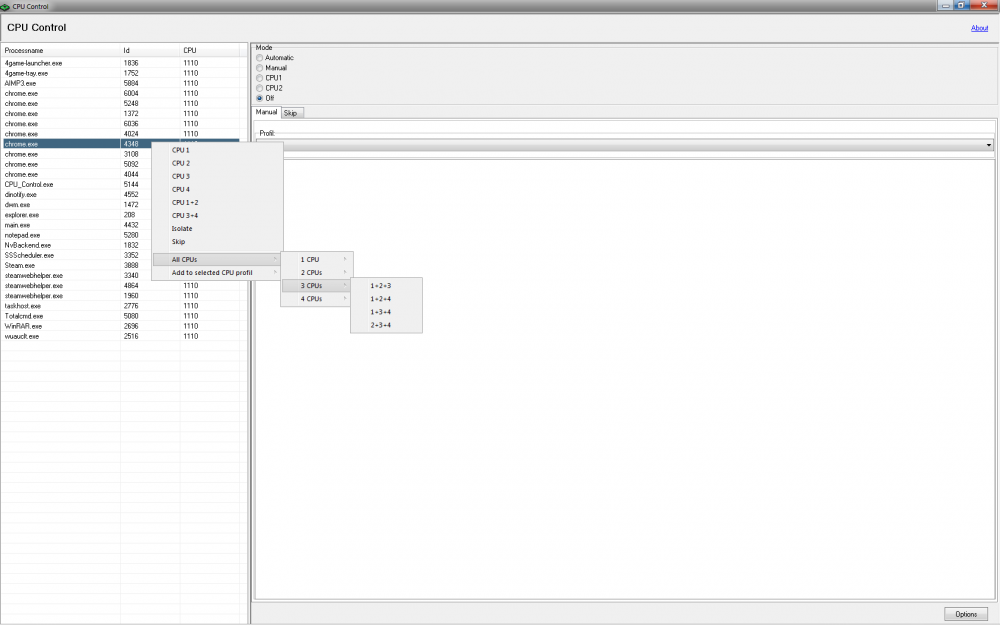
Üçüncü sütun, prosesin neçə nüvədən istifadə etdiyini göstərir (1 - istifadə olunan nüvə, 0 - istifadə olunmamış). Üç nüvəli prosessorum olduğu üçün hər yerdə üç bir və bir sıfır var. Hər bir prosesə sağ tıklayarak CPU 1-i seçirik ki, onlar birinci nüvəni yükləsinlər. Və oyun prosesinə sağ klikləməklə bütün nüvələri seçin. (Əgər ikidən çox olarsa, skrinşotdakı kimi edin. Üç nüvə varsa - 1+2+3, dörddürsə - 1+2+3+4). Ümid edirəm hər şey aydındır.
7. GameGain ilə sürətləndirin
Bəzilərinin fikrincə, oyun performansını yaxşılaşdıran bu gün üçün ən son proqram. Orada hər şey çox sadədir. Quraşdırın, işə salın, prosessor və əməliyyat sisteminin düzgün seçilib-seçilmədiyini yoxlayın və sonra "İndi optimallaşdır" düyməsini basın. Hamısı budur. Deyəsən kömək edir. ()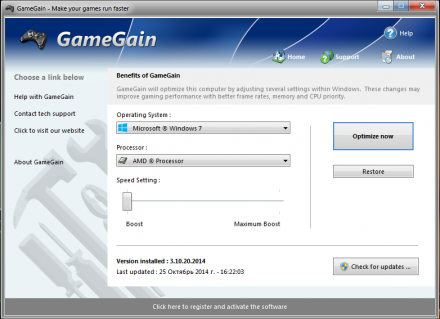
8. Sürücüləri yeniləyin
Sizə deməyi unutmuşam ki, video kart sürücülərinin yenilənməsi həm də oyunların daha sürətli işləməsinə kömək edir. Əsasən, köhnə sürücünüz 1-2 ildir ki, nəzərə çarpan nəticələr əldə edilir. Məndə çoxdan var, birincisi çıxanda Borderlands, belə bir zarafat idi - digərləri praktiki olaraq uçarkən qeyd olunan oyun olduqca yavaş idi. Beləliklə, sürücünü yeniləyəndə də uçdu: bir il idi boş idi. Beləliklə, gedir. Və bunlar köhnə yaxşı bağlantılardır:Hər hansı bir oyunun uğurlu işləməsi üçün ilkin şərt sistemdəki bütün cihazlar üçün ən son sürücülərin olmasıdır. Asanlıqla və tez yükləmək üçün yardım proqramını endirin son versiyalar sürücüləri seçin və onları bir kliklə quraşdırın:
- proqramı yükləyin və işə salın;
- sistemi skan edin (adətən beş dəqiqədən çox çəkmir);
- Bir kliklə köhnəlmiş sürücüləri yeniləyin.
Kiçik məsləhətlərimin bitdiyi yer budur. Təbii ki, daha çox proqramlar var, lakin şərhləri onlara keçidlərlə doldurmağa ehtiyac yoxdur. Düşünürəm ki, yuxarıda qeyd olunanlar hər kəs üçün kifayətdir. Artıq dediyim kimi, heç bir şey sizə kömək etmirsə, köhnə, yaxşı olsa da, avadanlıq günahkardır. Dəyişdirin. Və uğurlar.
Hansı oyunların və ya bütövlükdə kompüterin yavaşlamağa başlaması və hərəkətlərinizə cavab verməməsi ilə əlaqədar problemlərlə qarşılaşmısınızmı? Bunu ancaq çox zəngin insanlar bilmir. Bu məqalə oyunlardakı "tormozları" aradan qaldırmağa və kompüterinizi "daha sürətli düşünməyə" çalışmaq məqsədi daşıyır. Qeyd edim ki, biz laglardan danışmırıq (İnternetlə bağlı problemlər və ona qoşulma). Bu mövzuya daha sonra toxuna bilərik.
Ən sadə şeydən başlayaq. FPS tərifi çox uzun müddətdir ki, kompüter istifadəçilərinin lüğətinə daxil edilmişdir, lakin bəziləri hələ də bu abbreviaturanın mənasını başa düşmürlər - saniyədə kadrların sayı (Frame Per Second). Yəni nə qədər çox olsa, bir o qədər yaxşıdır. Norma 60 hesab olunur. Biz isə bir çox ardıcıl olmayan hərəkətlərlə sizin “kadrlarınızı” artırmağa çalışacağıq. Əgər işləyirsə, o zaman oyunlar uçmağa başlayacaq və bütövlükdə kompüter bir az daha sürətli işləməyə başlayacaq.
Düşünməyin ki, bir düyməni basmaqla hər şey daha sürətli işləyəcək bir növ proqram var - belə proqramlar yalnız cənnətdə mövcuddur. Və bu mümkün deyil. Aşağıda sizə deyəcəyim hər şeyi etdikdən sonra kompüteriniz tam gücü ilə işləməlidir. Heç bir şey dəyişməyibsə, o zaman tamamilə pis aparatı günahlandırın: daha yeni komponentlər almaq və ya bütün sistem blokunu yığmaq yaxşıdır. Başlayaq.
Yeri gəlmişkən, mənim əməliyyat sistemim lisenziyalı deyil. Narahat olmayın, hər kəsin öz günahı var.
1.1. Effektləri söndürməklə artan performans
Əgər fikir vermisinizsə, onda Windows 7-də çoxlu vizual effektlər var, məsələn, hamar pəncərə açılması, hər cür qəzalar və s. Onlara ehtiyacı olmayan və hətta onları narahat edənlərə həsr olunur.
Onları qismən və ya tamamilə söndürmək üçün "Sistem Xüsusiyyətləri" na keçməlisiniz. Bu bir neçə yolla edilə bilər:
"Başlat" a gedin, sonra "Kompüter" seçin. Orada "Sistem Xüsusiyyətləri" düyməsini tapacaqsınız, bizə lazım olan budur.
Klaviaturanızda "Qazan" (Yoxlama) + "Pause|Break" düymələr kombinasiyasını basın. Siz dərhal özünüzü Sistem Xüsusiyyətlərində tapacaqsınız, bu çox yaxşıdır.
Sonra, "Ətraflı sistem parametrləri" düyməsini basın. Nəzərə alın ki, buraya yalnız administrator daxil ola bilər. Belə yerlər və parametrlər mavi və sarı qalxanla qeyd olunur. Administrator hüquqlarınız olduğundan əmin olun.
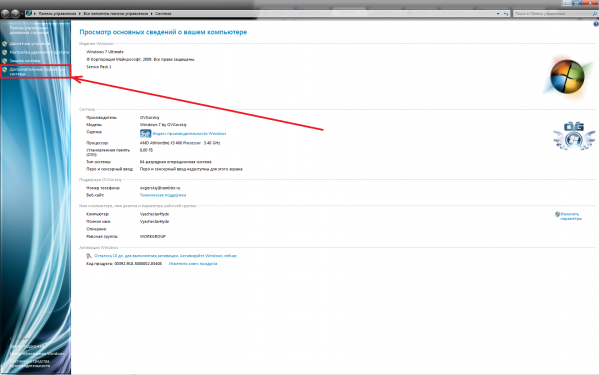
İndi hər şey çox sadədir. "Qabaqcıl" sekmesine keçin və sonra Performansda yerləşən ilk "Seçimlər" düyməsini basın. Siz avtomatik olaraq vizual effektlər parametrlərinə aparılacaqsınız. Hər şeyi ekran görüntüsündə olduğu kimi edin və sistemdəki yük çox azalacaq. Pəncərəni söndürməyə tələsməyin, bizə sonra lazım olacaq.
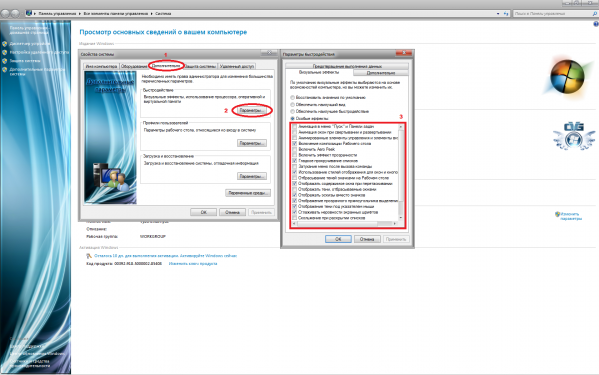
1.2. Mübadilə faylının qurulması
Əvvəlki tipdə açıq olan pəncərələri bağlamamısınızsa, yaxşıdır. Qalan - yuxarıya baxın. Performans Seçimlərində "Qabaqcıl" sekmesini seçməlisiniz və sonra Virtual Yaddaşa baxmalısınız. "Düzəliş et" düyməsini basın.
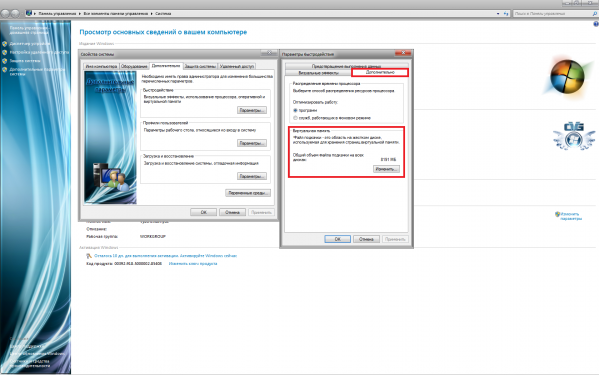
2. Artıq ehtiyacınız olmayan proqramları silin
Anladığınız kimi, kompüterə həddindən artıq çox quraşdırıldıqda lazımsız məlumatlar, məlumatlar və s. Artıq ehtiyacınız olmayanları silməyin vaxtı gəldi. Bunu etmək üçün (bilmirsinizsə) "Başlat"a keçməlisiniz, sonra "Proqramlar və Xüsusiyyətlər" düyməsini sıxmalısınız (və ya Proqramları Əlavə et və ya Sil)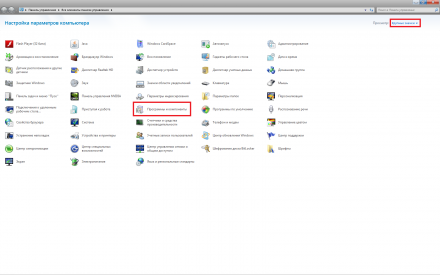
Heç bir əlavə proqrama qənaət etməyin - onlara həqiqətən ehtiyacınız varsa, onları yenidən yükləyə bilərsiniz. Bu arada, kompüterinizin performansını yaxşılaşdırmalısınız, buna görə də soyuqqanlı olun.
3. Total Commander ilə işləmək
Bilirəm ki, bir çox saytlar yavaşlamalarla məşğul olan zaman CCleaner kimi proqramları yükləməyi məsləhət görür (istəsəniz bunu edə bilərsiniz), lakin mən onlardan deyiləm. Mən çox istərdim ki, Total Commander kimi faydalı proqramı kütləyə təqdim edim. Əvvəllər düşünürdüm ki, insanların çoxu bundan istifadə edir, amma belə olmadı. Bir çox insanlar hələ də bir neçə pəncərə açaraq, Mənim Kompüterimlə qarışır. Və bu olduqca əlverişsizdir, razılaşacaqsınız. Total Commander uzun illərdir istifadə etdiyim və heç bir şikayətim olmayan əla fayl meneceridir (yadi.sk/d/LDyUkFrscHE8W ">Link).Ancaq bu, yalnız bir proqram olaraq onun əsas üstünlüyüdür. Total Commander kompüterimizin və oyunlarımızın performansını yaxşılaşdırmaq üçün lazım olan bir çox şeyi edə bilər. Bu fikri bəyənmirsinizsə, başqa bir proqramı yükləyə bilərsiniz, lakin bu, çox boş şeydir. Alışmaq asandır, düzünü deyirəm. Bir cəhd edin. Və mən 4 ən faydalı TC əlavəsinə keçirəm.
3.1. Reyestrinin təmizlənməsi
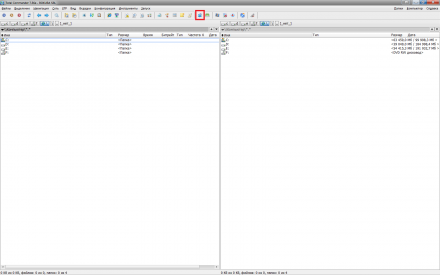
TC-nin xüsusiyyətlərindən biri reyestri təmizləməkdir. Bu, olduqca faydalı bir xüsusiyyətdir, çünki proqram bütün lazımsız sistem açarlarını axtarır və onları silmək üçün əlçatan edir. Hər şey çox sadədir: əvvəlcə "Axtar" düyməsini basın və tamamlandıqdan sonra "Təmizləmə" düyməsini basın.
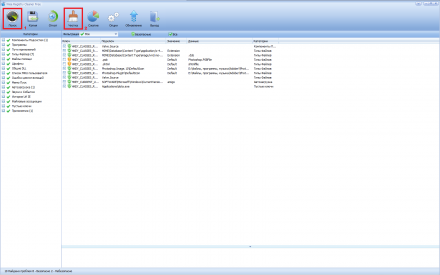
Nəzərə alın ki, silinmiş açarlar təhlükəsiz və etibarlı olmayanlara bölünür. Silinmə üçün onay qutuları yalnız birincilərdə olacaq (Onlar yaşıldır). İkincilər də silinə bilər, narahat olmayın, sistem sadəcə bizi xəbərdar edir: silindikdən sonra kiçik dəyişikliklər baş verə bilər. Əgər əvvəllər bunu etməmisinizsə, çox güman ki, sadəcə silinməli olan mindən çox açarınız var.
3.2. Disk Təmizləmə
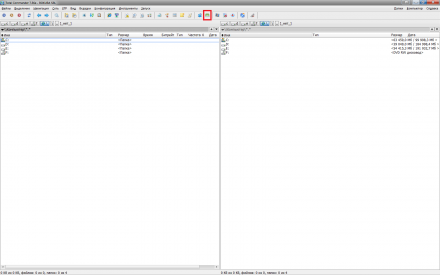
Artıq sabit diskinizdən lazımsız faylları silməyə imkan verən başqa bir xüsusiyyət. Bu təhlükəsizdir? Tamamilə etibar edə bilərsiniz ki, o, heç vaxt özünə vacib bir şeyi silməyə icazə verməyəcək. Hər şey əvvəlki vəziyyətdə olduğu kimi edilir, amma yenə də ekran görüntüsünü təqdim edəcəyəm.
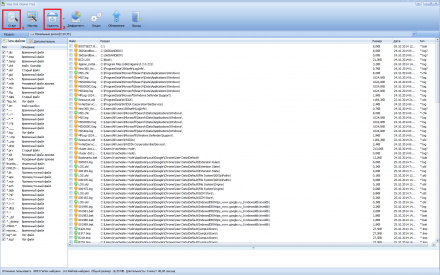
Lazımsız fayllar demək olar ki, hər gün formalaşdığından, uzun müddət belə təmizlik etməmisinizsə, gigabaytlarla boşboğazlığı silməyə hazır olun. Ancaq bu, hamısı deyil. Eyni proqram bizə lazım olan defragmentasiya qabiliyyətinə malikdir.
3.2.1. Defraqmentasiya
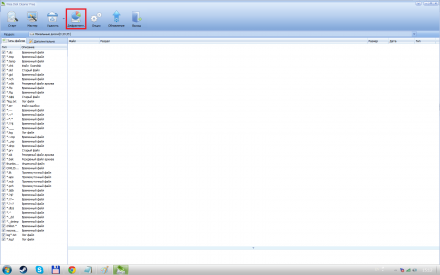
Disklərdəki bütün məlumatları tamamlamağa imkan verən eyni dərəcədə faydalı bir şey. Çamaşırları xovlu, corabları cüt-cüt qatlamaqla eynidir. Defraqmentasiya kompüterinizin daha sürətli işləməsinə böyük kömək edir, lakin bu, həm də kifayət qədər uzun vaxt aparır. Hər bir disk üçün hər şeyin yaxşı olmasını təmin etmək üçün bir neçə şey etməlisiniz:
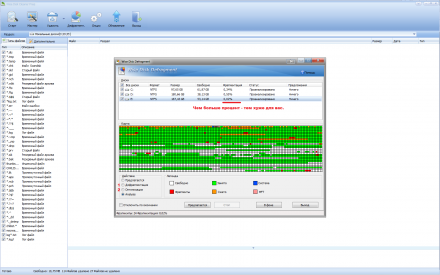
Qırmızı kvadratlar pis kvadratlardır. Nə qədər çox olsa, bir o qədər pisdir. Biz onları bir böyük fraqmentdə birləşdirməyə çalışırıq ki, bu da əslində fraqment olmaqdan çıxacaq. Hər bir disk üçün əvvəlcə defraqmentasiya edin və sonra optimallaşdırın. Bundan sonra kompüterinizi yenidən başlatmaq daha yaxşıdır.
3.3. Autorun proqramları
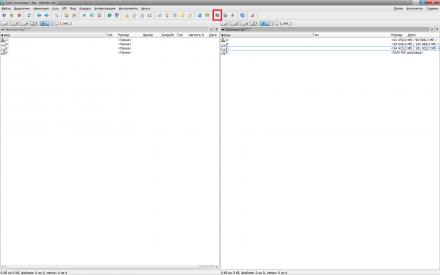
Tərtibatçı avtomatik olaraq təyin edilmiş autorun səbəbiylə kompüterdəki yükü düşünməyən bir çox proqram, kompüteri işə salan kimi işə başlayır. Və ən əsası, onlar sağ alt küncdə sakitcə oturacaqlar və prosessorunuzu tapşırıqlarla yükləyəcəklər. Təbii ki, hər hansı bir proqramı əl ilə aktivləşdirə bilərsiniz və buna görə də vəziyyəti düzəltmək lazımdır
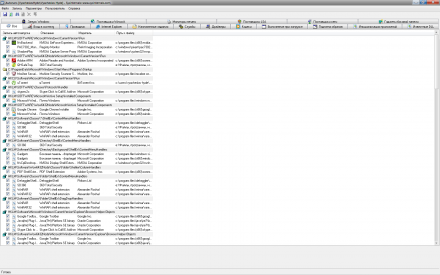
Burada hər şey də olduqca sadədir: bildiyiniz proseslərin yanındakı qutuların işarəsini silməlisiniz. Məhz bu məqsədlə tərtibatçı hər bir prosesin yanında, əgər varsa, etiket qoyub. Bunun hansı proses olduğunu müəyyən etmək olar. Çox vaxt söndürülə bilən proseslər "Sistemə Giriş" sekmesinde yerləşir. Bilmədiyiniz şeylərin işarəsini silməyin - bu sistemi tamamilə məhv edə bilər! Yalnız bildiyiniz proqramlar.
3.4. Əlavə olaraq
TC-də kompüter həyatınıza keçdiyiniz zaman sizə kömək edə biləcək daha çox proqramlar var. Öz Silinmə Proqramları, öz Tapşırıq meneceri, Diskə yazmaq imkanı, Gizli Faylları göstərmək imkanı və daha çox şey var. Təcrübə edərək, bu xüsusiyyətləri özünüz anlaya bilərsiniz - bu gün onlar haqqında danışmayacağam, çünki mövzu kompüterinizin işini yaxşılaşdırmağa həsr olunub. Ancaq TC ən yaxşı seçimdir, mən bu proqramdan məmnunam.4. Video kartın quraşdırılması
Video kart parametrlərində, çox vaxt prioritet sürüşdürmə "Keyfiyyət" olaraq təyin olunur, bu da bütün oyunların performansını əhəmiyyətli dərəcədə azaldır. Bunu düzəltmək üçün video kartınızın parametrlərinə keçməlisiniz (onlar ən çox idarəetmə panelində yerləşir) və sonra 3D parametrlərinə keçməlisiniz.Həm Ati Radeon, həm də NVIDIA-da sürgü var: solda Performans, sağda isə Keyfiyyət var. Sürgü tamamilə sağa yönəlibsə, onu düzəldin. Bir az kömək etməli.
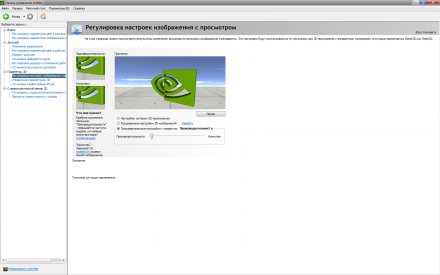
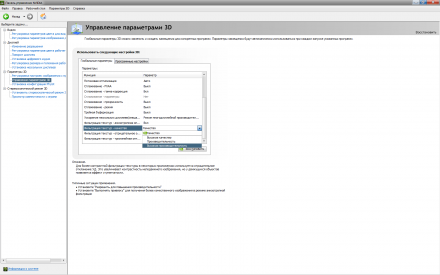
5. Game Booster ilə sürətləndirin
Sistemi “Oyun rejimi”nə keçirərək prosesləri sürətləndirən proqram var. Bu Razer Game Booster adlanır. Siz onu rəsmi internet saytından yükləyə bilərsiniz (www.razerzone.ru/product/software/gamebooster ">Link).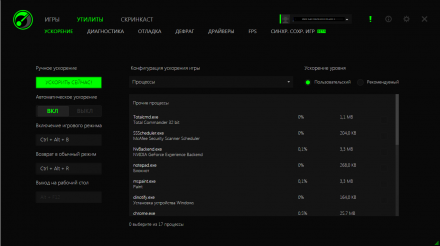
Qeydiyyatdan keçin və proqramı işə salın. Sonra kommunal xidmətlərə getməlisiniz, burada sürətlənməni görəcəksiniz. Orada daha çox kommunal xidmətlər var, lakin bu sizin ixtiyarınızdadır. İstənilən vaxt, ya proqramdan, ya da düymələr kombinasiyası ilə (konfiqurasiya edilə bilər) kompüteri sürətləndirə və normal rejimə qaytara bilərsiniz. Faydalı şeylər.
6. CPU Control ilə sürətləndirmə
Sistemi aldatmaqla kompüterin qazancını artırmaq CPU Controldür. 4 nüvədən çox olan kompüterlərdə istifadə etmək tövsiyə edilmir. Hər kəs üçün uyğundur. Bildiyiniz kimi, OS Windows bütün proseslər üçün bütün nüvələrdən istifadə edir və bu proqramın köməyi ilə biz bütün prosesləri bir nüvəyə, oyun proseslərini isə qalanlarına köçürə bilərik. (yadi.sk/d/rffCJ_9IcHE46 ">Link)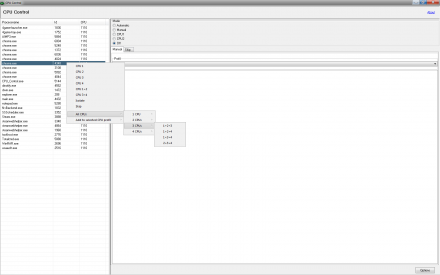
Üçüncü sütun, prosesin neçə nüvədən istifadə etdiyini göstərir (1 - istifadə olunan nüvə, 0 - istifadə olunmamış). Üç nüvəli prosessorum olduğu üçün hər yerdə üç bir və bir sıfır var. Hər bir prosesə sağ tıklayarak CPU 1-i seçirik ki, onlar birinci nüvəni yükləsinlər. Və oyun prosesinə sağ klikləməklə bütün nüvələri seçin. (Əgər ikidən çox olarsa, skrinşotdakı kimi edin. Üç nüvə varsa - 1+2+3, dörddürsə - 1+2+3+4). Ümid edirəm hər şey aydındır.
7. GameGain ilə sürətləndirin
Bəzilərinin fikrincə, oyun performansını yaxşılaşdıran bu gün üçün ən son proqram. Orada hər şey çox sadədir. Quraşdırın, işə salın, prosessor və əməliyyat sisteminin düzgün seçilib-seçilmədiyini yoxlayın və sonra "İndi optimallaşdır" düyməsini basın. Hamısı budur. Deyəsən kömək edir. (www.pgware.com/products/gamegain/ ">Link)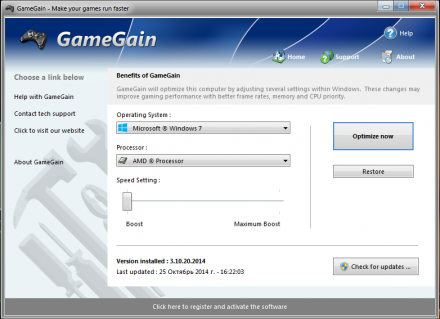
***
Kiçik məsləhətlərimin bitdiyi yer budur. Təbii ki, daha çox proqramlar var, lakin şərhləri onlara keçidlərlə doldurmağa ehtiyac yoxdur. Düşünürəm ki, yuxarıda qeyd olunanlar hər kəs üçün kifayətdir. Artıq dediyim kimi, heç bir şey sizə kömək etmirsə, köhnə, yaxşı olsa da, avadanlıq günahkardır. Dəyişdirin. Və uğurlar.
Video kartınız bəyəndiyiniz oyunu idarə edə bilmirsə və yenisi üçün kifayət qədər pulunuz yoxdursa nə etməli? Bununla belə, overclocking incə məsələdir və müəyyən bir yanaşma tələb edir.
Overclockun özü tezliyi artıraraq performansı artırmaq prosesidir. Yeri gəlmişkən, bu prosedur bütün video kartlar üçün uyğun deyil.
Kartın özündə müəyyən bir təhlükəsizlik marjası varsa, onu aşırtmaq mümkün olacaq. Yeri gəlmişkən, bəzi istehsalçılar bu cür video kartları diqqətlə yaradırlar - overclock üçün əvvəlcədən hazırlanmışdır - onlar artıq kart üçün performansını etibarlı şəkildə artıracaq xüsusi bir proqramla gəlirlər.
Ancaq bu cür kartlar adi kartlardan da baha başa gəlir, baxmayaraq ki, daha yüksək tezlikli yenisini almağı planlaşdırırsınızsa, bu, dəyişən qiymətdən çox fərqlənməyəcəkdir.
Tweaker proqramlarından istifadə edərək video kartın sürətini artırın. Bu cür proqramlar yaddaşın miqdarı və qrafik nüvənin tezliyi kimi video kartın parametrlərini müəyyənləşdirir.
Məhz bu parametrlərin ədədi xüsusiyyətləri tweaker proqramlarını overclock edir.
Bir çox oxşar kommunal var, lakin yalnız bir və ya iki məşhurdur. Məsələn, Power Strip və Riva Tuner kimi. Birincisi, video kartı parametrlərini dəyişdirməyə imkan verir müxtəlif növlər. İkincisi isə nVidia və ATI-dən müəyyən növ kartlar üçün idealdır.
Bu overclock proqramlarının interfeysi çox rahat və funksionaldır və avadanlıq video kartın özünü həddindən artıq istiləşmədən qorumaq üçün nəzərdə tutulmuşdur.
Daha əvvəl qeyd edildiyi kimi, overclock prosesinin özü müəyyən bir yanaşma tələb edir. Əsas odur ki, bütün cihazın sistemini çox qızdırmasın. Sadəcə əlavə bir soyuducu əlavə edin, əlavə sığorta zərər verməyəcək.
Və hazır olun ki, sayğac elektrik enerjinizi iki dəfə tez boşaldacaq.
Sonra, bu barədə düşünün: qrafik kartınız overclockla məşğul ola bilərmi? Ola bilsin ki, o, bir ildən artıqdır ki, sizə xidmət edir və sadəcə olaraq əlavə yükü daşıya bilmir. Buna görə, çıxışda sabitlik səviyyəsini izləyərək, kartı mərhələlərlə aşındırın.
Yazılara da baxa bilərsiniz
Linux OS xüsusiyyətləri və imkanları
YouTube-dan pulsuz veb sayt trafikinin sirri
Windows 10 TP-də iş masasından su nişanını necə çıxarmaq olar
PC təcrübəsi olmadan etməməli olduğunuz 5 manipulyasiya
Yükləmə zamanı anakartın loqotipini necə çıxarmaq olar
İnterneti noutbukdan yaymaq mümkündürmü?
Bulud brauzeri Maxthon – brauzerlər dünyasında yenilik
Salam, sistemdə nasazlıq olduğunu deyə bilərsinizmi?
1) CPU növü QuadCore Intel Core i5-3350P, 3100 MHz (31 x 100)
2)Asus P8B75-M LE ana plata (2 PCI, 2 PCI-E x16, 2 DDR3 DIMM, Audio, Video, Gigabit LAN)
virusinfo_autoquarantine.zip Uyğun olaraq karantinə göndərin Tətbiqlər 2 qırmızı keçiddə qaydalar İstədiyiniz karantini göndərin mövzunun başında
İndi hər şey çox sadədir. "Qabaqcıl" sekmesine keçin və sonra Performansda yerləşən ilk "Seçimlər" düyməsini basın. Siz avtomatik olaraq vizual effektlər parametrlərinə aparılacaqsınız. Hər şeyi ekran görüntüsündə olduğu kimi edin və sistemdəki yük çox azalacaq. Pəncərəni söndürməyə tələsməyin, bizə sonra lazım olacaq.
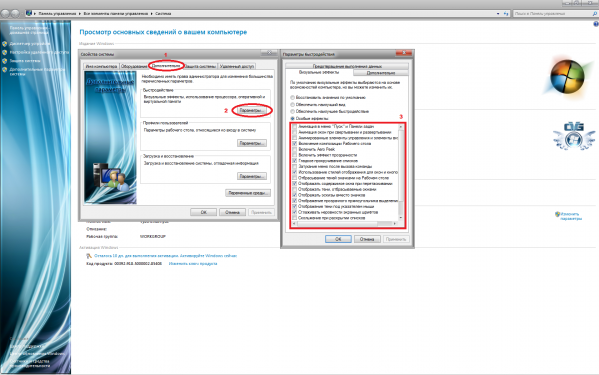
1.2. Mübadilə faylının qurulması
Əvvəlki tipdə açıq olan pəncərələri bağlamamısınızsa, yaxşıdır. Qalan - yuxarıya baxın. Performans Seçimlərində "Qabaqcıl" sekmesini seçməlisiniz və sonra Virtual Yaddaşa baxmalısınız. "Düzəliş et" düyməsini basın.
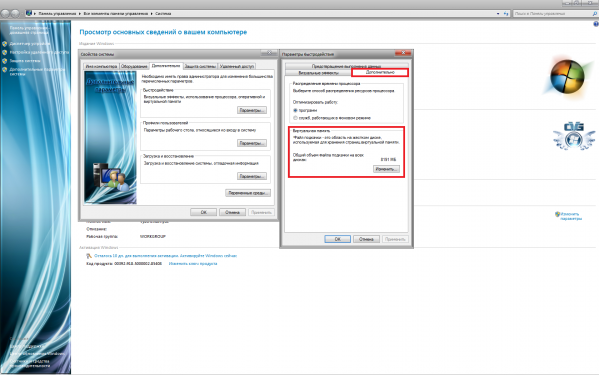
NVIDIA GeForce GT 420M, 1GB VRAM
Deaktiv edin
- İnternet/LAN-dan kompüter.
- Antivirus və Firewall
Qırmızı kvadratlar pis kvadratlardır. Nə qədər çox olsa, bir o qədər pisdir. Biz onları bir böyük fraqmentdə birləşdirməyə çalışırıq ki, bu da əslində fraqment olmaqdan çıxacaq. Hər bir disk üçün əvvəlcə defraqmentasiya edin və sonra optimallaşdırın. Bundan sonra kompüterinizi yenidən başlatmaq daha yaxşıdır.
3.3. Autorun proqramları
Tərtibatçı avtomatik olaraq təyin edilmiş autorun səbəbiylə kompüterdəki yükü düşünməyən bir çox proqram, kompüteri işə salan kimi işə başlayır. Və ən əsası, onlar sağ alt küncdə sakitcə oturacaqlar və prosessorunuzu tapşırıqlarla yükləyəcəklər. Təbii ki, hər hansı bir proqramı əl ilə aktivləşdirə bilərsiniz və buna görə də vəziyyəti düzəltmək lazımdır
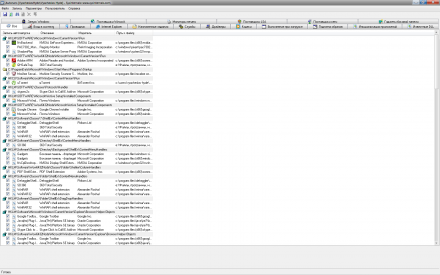
Burada hər şey də olduqca sadədir: bildiyiniz proseslərin yanındakı qutuların işarəsini silməlisiniz. Məhz bu məqsədlə tərtibatçı hər bir prosesin yanında, əgər varsa, etiket qoyub. Bunun hansı proses olduğunu müəyyən etmək olar. Çox vaxt söndürülə bilən proseslər "Sistemə Giriş" sekmesinde yerləşir. Bilmədiyiniz şeylərin işarəsini silməyin - bu sistemi tamamilə məhv edə bilər! Yalnız bildiyiniz proqramlar.
3.4. Əlavə olaraq
Oyun sistem tələbləri
CPU temperaturu
CPU-V boş 30 C
Yük 44 C
CPU nüvəsi 1 -32 max 53 C
CPU Core 2 -33 max 55 C
CPU nüvəsi 3 -33 maksimum 53 C
CPU nüvəsi 4 -34 max 53 C
Diod PCH - 45 C
RAM testi səhvsiz tamamlandı, sabit disk yoxlanıldı.
Yavaşladığı oyunlar; WoT, Battlefield 2-3, Point Blank (Tekstura titrəyir)
Diaqnostika bölməsinin (virusinfo_syscheck.zip;hijackthis.log) 2 və 3-cü bəndlərinin qaydalarına uyğun olaraq təkrar qeydlər edin.






